Instalação da Interface de Exportação de Dados do SuperVisor Web®
A Interface de Exportação de Dados do Supervisor Web® é a aplicação responsável pela gravação dos dados de exportação no banco de dados do cliente.
Para instalar este aplicativo, clique duas vezes no arquivo “Setup.exe”, localizado na pasta do instalador.
1. Na tela exibida, clicar em avançar.

2 - Na próxima tela indique o caminho onde deseja salvar o aplicativo, clicando em “Alterar” e logo após em “Avançar”. Caso queira manter o local padrão clique apenas em “Avançar”.
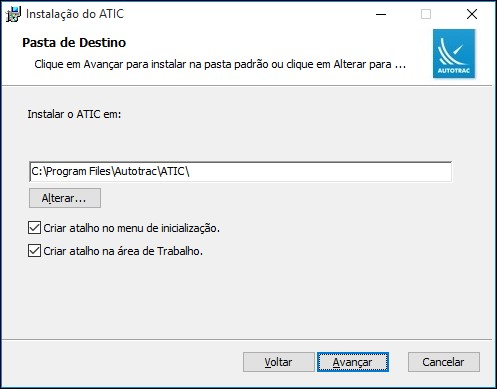
2 – Clique em “Instalar” para iniciar a instalação.
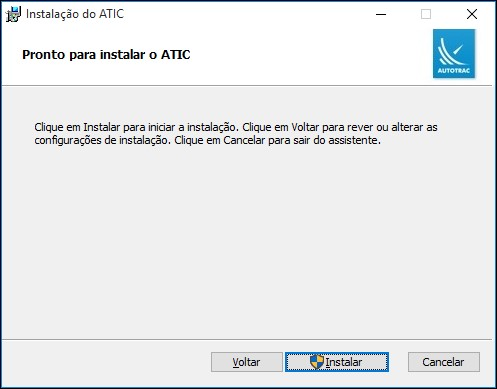
3 – Confirme o término da instalação clicando em “concluir”.

Importante: Caso exista uma instalação da versão antiga do ATIC e se for o desejo importar as configurações de tabelas e campos, pressione sobre o botão “yes”, e em seguida o botão “concluir”.
Configurando o SuperVisor Web® Interface de Exportação
1. No local onde foi salvo o aplicativo Supervisor Web Interface de Exportação, execute o arquivo SVWebEI.exe para exibir as configurações de exportação. A tela Configuração - Exportação será
aberta.
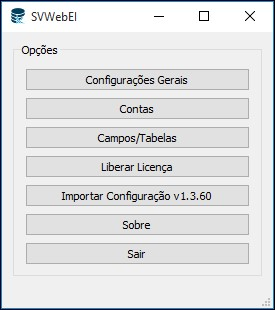
2. Na primeira opção, Configurações Gerais, será necessário inserir os dados:
•Número da licença para utilização da aplicação;
•Endereço do servidor local (IP do servidor que hospeda o ATIC);
•Nome (nome do banco);
•Usuário (usuário do banco);
•Senha: (senha do banco);
•Endereço do servidor de exportação (atic.autotrac-online.com.br);
•Porta do servidor de exportação (TCP 4440);
•Porta do servidor de atualização (TCP 4441);
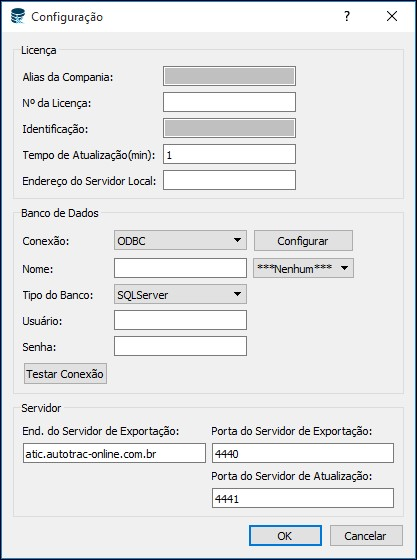
OBS: As informações de Identificação do servidor, bem como o Alias da companhia, serão atualizados após a primeira conexão do aplicativo de exportação com a HUB (AUTOTRAC).
Importante: O botão “configurar” é um atalho para configurar a fonte de dados de sistema, e se já estiver configurado, poderá usar o botão “testar conexão” para validar a conexão da fonte com a base de dados.
Após preencher os campos com as informações, clique em “Atualizar”. Os dados serão gravados e será exibido o menu principal da aplicação.
3. Na opção “Contas”, serão exibidas as contas que possuem exportação habilitada. Nessa mesma tela, clicando em cada conta, é possível visualizar as permissões liberadas para cada uma, conforme imagem a seguir.

Importante: A aplicação só irá exportar os dados que estiverem marcados na tela acima.
A opção “Campos/Tabelas” permite a configuração de todos os campos e tabelas que serão exportados na base de dados do cliente.
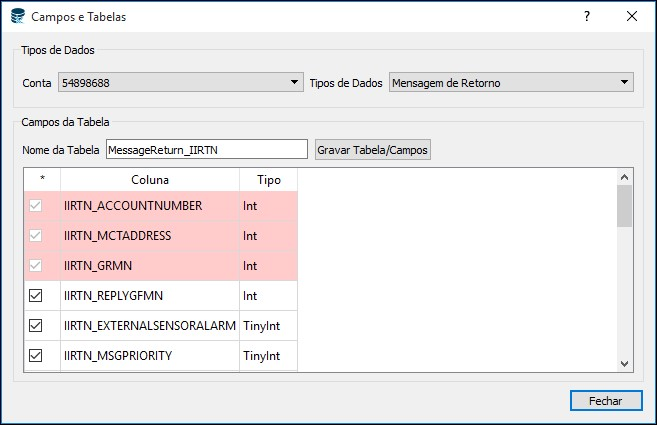
Selecionando a conta e o tipo de dados, é possível alterar o nome da tabela bem como o nome dos campos, de acordo com o banco de exportação do cliente.
Os nomes das tabelas e dos campos selecionados deverão ser os mesmos das tabelas e campos criados na base de dados de exportação. Estes nomes poderão ser alterados de acordo com a necessidade (marcando o campo e apertando a tecla F2 do teclado). Os campos em negrito são obrigatórios e não poderão ser desmarcados da exportação.
É possível também marcar vários campos da tabela que serão exportados. Para salvar qualquer alteração realizada nessa tela, clique em “Gravar Tabela/Campos”.
5. O servidor que hospedará o aplicativo Supervisor Web Interface de Exportação no ambiente do cliente será controlado pela Autotrac pela licença e identificação do servidor.
A licença será fornecida pela Autotrac por meio do HomeOffice. Cada cliente terá direito a uma licença, que credenciará os servidores que utilizarão o aplicativo Supervisor Web Interface de Exportação.
A Identificação de cada servidor será gerada automaticamente pela Autotrac. Cada servidor terá uma identificação única.
Se houver a necessidade de migrar o aplicativo de exportação para outro servidor, será necessário liberar a licença. Para isso, use a opção Liberar Licença.
Digite a identificação no campo Identificação, e pressione o botão liberar.
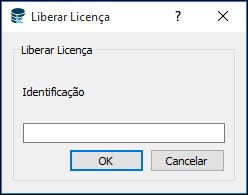
Pronto! A licença poderá ser utilizada em outro servidor.